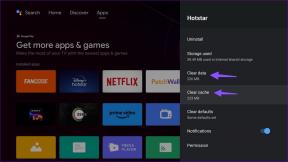AndroidとiPhoneのGoogleマップで音楽を再生および停止する方法
その他 / / February 07, 2022
iPhoneとAndroidの両方のGoogleマップは、機能の宝庫です。 あなたに任せることから 駐車場を簡単に見つける に 自宅とオフィスに複数のラベルを追加する、この地図アプリはあなたにたくさんのことをさせてくれます。 また、アプリから携帯電話の音楽を制御することができます。 そのため、異なるアプリ間でシャッフルすることなく、外出先に集中できます。

Googleマップは次のようなアプリをサポートしています Spotify、Apple Music、YouTube Music、ウィンクなど。 2022年2月の執筆時点。 Apple Musicをご希望の場合は、マップアプリから曲とプレイリストを選択できます。 かっこいいですよね?
AndroidおよびiPhone用のGoogleマップアプリで音楽を有効にするのは簡単で簡単です。
Googleマップで音楽を再生、一時停止、停止する方法は次のとおりです。
iPhoneのGoogleマップで音楽を有効にする方法
まず、音楽にアクセスして再生を制御するには、Googleマップアプリでそれぞれの音楽アプリを有効にする必要があります。
ステップ1: Googleマップを開き、右上隅にある小さなアバターをタップします。 その後、メニューから[設定]、[ナビゲーション]の順に選択します。


ステップ2: 音楽再生コントロールのオプションが表示されるまで下にスクロールし、それをタップして選択します。
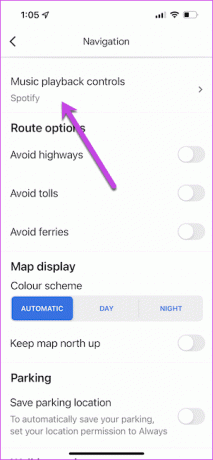
iPhoneには、2022年2月の執筆時点で、AppleMusicとSpotifyの2つのオプションがあります。 残念ながら、YouTubeMusicのサポートはすべての地域で利用できるわけではありません。
それらの1つを選択し、設定を保存します。 選択したアプリによっては、異なる権限を付与する必要がある場合があります。

ステップ3: 次に、Apple Musicを開いて、選択した曲を再生します。 完了したら、マップを開いてナビゲーションを開始します。
ナビゲーションの詳細の下に再生コントロールが表示されます。 唯一の制限は、アプリで再生中の曲がない場合、プレーヤーの設定にアクセスできないことです。 ナビゲートを開始する前または後に、手動で曲を再生する必要があります。


しかし、良いニュースは、シングルタップでプレイリストを表示できるようになることです。 小さな参照アイコンをタップするだけで、プレイリストが次のページで利用できるようになります。 または、Siriに曲を変更するように依頼することもできます。
AppleMusicではプレイリストのコンテンツを閲覧できないことに注意してください。 ありがたいことに、上部には気の利いたOpen AppleMusicボタンがあります。
一方、Spotifyには、ナビゲーションを開始するときに再生を続行するオプションがあります。 同時に、プレイリストから直接曲を選択することができます。

Spotifyの統合はiPhone上でよりシームレスに見えます。
AndroidのGoogleマップで音楽を有効にする方法
Googleマップは、iOSと比較してさまざまなオプションを提供します。 たとえば、好みに応じて固定トリップと場所の設定を調整できます。 そして、同じことが音楽プレーヤーにも当てはまります。 たとえば、Android向けGoogleマップは、Spotify、YouTube Music、Apple Music、その他のローカル音楽ストリーミングサービスなどのプレーヤーをサポートしています。
ステップ1: Googleマップを開き、右上隅にあるアバターアイコンをタップします。 これにより、すべてのオプションが表示されます。 ナビゲーション設定が表示されるまで下にスクロールします。

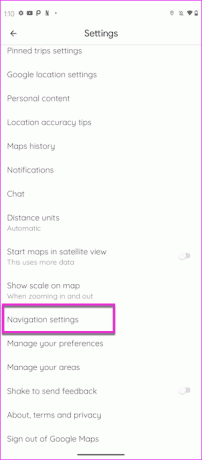
ステップ2: [ナビゲーション設定]で、[アシスタントのデフォルトメディアプロバイダー]のオプションが表示されるまで下にスクロールします。
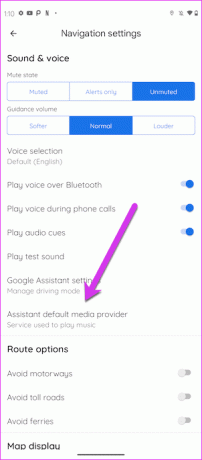

デフォルトでは、システムはYouTubeMusicを選択します。 ただし、マップで曲を再生するには、YouTubePremiumに登録する必要があります。 無料版を使用している場合、マップまたはその他のアプリに切り替えると、YouTubeMusicは曲の再生を停止します。
良い点は、SpotifyやAppleMusicなどの他のサービスから選択できることです。
ステップ3: 選択した音楽アプリを選択したら、選択した音楽アプリを開いて曲を再生します。

その間、Googleマップでナビゲーションを開始すると、プレーヤーコントロールがアシスタント設定のすぐ上の下部に表示されます。
iPhoneとは異なり、Androidではマップ内のプレイリストを変更できません。 曲をタップすると、曲の詳細ページが開きます。 ありがたいことに、マップに戻るのに役立つ気の利いたマップアイコンが下部にあります。
ただし、まったく新しい曲やプレイリストを選択する必要がある場合は、下部にある[Spotifyの参照]ボタンをタップしてSpotifyに戻る必要があります。 完了したら、ナビゲーションバーをスワイプしてマップに戻ります。
ハンドルから手を離せない場合は、いつでもGoogleアシスタントに曲の変更を依頼できます。
ジャムセッション
つまり、これがGoogleマップアプリから直接音楽を再生および一時停止する方法でした。 もちろん、本格的な音楽プレーヤーほどのコントロールは得られませんが、オプションは、気を散らすことなく曲を基本的にコントロールするのに十分です。
最終更新日:2022年2月7日
上記の記事には、GuidingTechのサポートに役立つアフィリエイトリンクが含まれている場合があります。 ただし、編集の整合性には影響しません。 コンテンツは公平で本物のままです。

によって書かれた
ナムラタは製品やガジェットについて書くのが大好きです。 彼女は2017年からGuidingTechで働いており、機能、ハウツー、購入ガイド、説明者の作成に約3年の経験があります。 以前はTCSでITアナリストとして働いていましたが、他の場所に電話をかけていることに気づきました。